-
苹果笔记本装win10系统
- 2020-10-26 09:04:00 来源:windows10系统之家 作者:爱win10
最近越来越多朋友开始装逼购买苹果笔记本电脑,但是买回来之后又不习惯使用苹果系统,这个时候就非常的尴尬了,那么如何给Mac电脑安装win10系统呢?下面就让小编分享这篇Mac重装win10系统的教程给你吧。
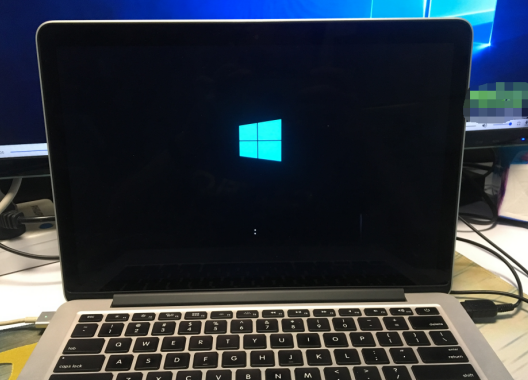
下面是苹果笔记本装win10系统步骤:
1.首先下载win10系统镜像,推荐在msdn上下载win1064位系统或者直接单击下方下载按钮。

2.准备一个u盘(空U盘,需要格式化),将u盘插入电脑,然后在苹果系统桌面上选择【实用工具】进入。

3.在实用工具界面中单击【Boot Camp助理】图标打开。

4.打开Boot Camp助理后,点击【继续】进入下一步。

5.给系统设置分区,需要根据硬盘空间,建议设置50GB以上的的分区容量,单击【安装】按钮继续。

6.Boot Camp开始安装系统了,在安装系统的的同时会下载一些Mac所需要的驱动,耐心等待完成即可。

7.经过一段时间安装成功进入win10系统桌面,代表苹果笔记本装win10系统成功了。

以上关于Mac电脑安装win10操作步骤。
猜您喜欢
- win10电脑在安全模式下怎么修复系统..2022-03-25
- 最全面win10开始菜单打不开怎么办..2019-03-09
- 一键Ghost win10系统永久激活工具最新..2017-05-20
- win10引导文件修复图文教程2017-06-03
- 小编告诉你win8升级win10正式版..2017-10-05
- 小编告诉你win10扩大虚拟内存..2017-10-12
相关推荐
- 设置win10指纹识别登陆方法 2017-06-12
- 关闭uefi提示windows未能启动问题解决.. 2017-06-22
- 告诉你win10开机加速的方法 2019-04-29
- 如何关闭win10自动更新功能 2022-09-18
- 小编告诉你Win10系统任务栏如何调节透.. 2017-10-19
- windows10易升下载使用的教程.. 2022-02-18





 魔法猪一健重装系统win10
魔法猪一健重装系统win10
 装机吧重装系统win10
装机吧重装系统win10
 系统之家一键重装
系统之家一键重装
 小白重装win10
小白重装win10
 电影音乐提取机10.0 最新安装版 (音频视频多功能工具)
电影音乐提取机10.0 最新安装版 (音频视频多功能工具) 分区标记修改小工具v1.0 中文绿色版(分区标记修改器)
分区标记修改小工具v1.0 中文绿色版(分区标记修改器) 至善读书V1.35.855 绿色版 (在线阅读电子书辅助工具)
至善读书V1.35.855 绿色版 (在线阅读电子书辅助工具) QQ旋风4.2(QQ旋风4.2官方版)下载
QQ旋风4.2(QQ旋风4.2官方版)下载 新萝卜家园Win7系统下载64位纯净版1708
新萝卜家园Win7系统下载64位纯净版1708 小白系统ghost win8 64位专业版v201704
小白系统ghost win8 64位专业版v201704 EaseUS Data
EaseUS Data  Simple HTML
Simple HTML  win10 64位官
win10 64位官 电脑公司 gho
电脑公司 gho Windows UAC
Windows UAC  IP自动更换大
IP自动更换大 Wise Care 36
Wise Care 36 深度技术ghos
深度技术ghos 小白系统win1
小白系统win1 TxtEasy V1.5
TxtEasy V1.5 地图地址加偏
地图地址加偏 粤公网安备 44130202001061号
粤公网安备 44130202001061号